カテゴリ:SOLIDWORKS 作成日:2019年5月17日

プラスチック製品など板厚の薄い平面部分を補強するときに「リブ」を作成します。スケッチや[押し出し]コマンドを使ってリブを作成することもできますが手間がかかります。
手間をかけずにリブを作成したい...そんな要望に応えられるSOLIDWORKSの[リブ]コマンドを使ってリブを作成してみました。
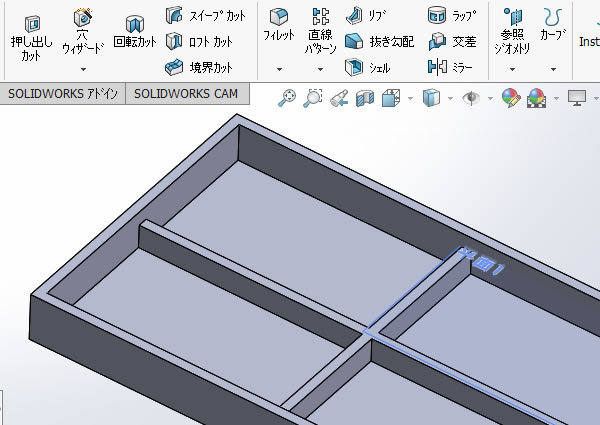
リブのスケッチを作図する平面をフィチャーツリーから選択しました。

表示方向が斜めのままでは描きづらいのでキーボードの[Space]キーを押して表示方向を変更しました。
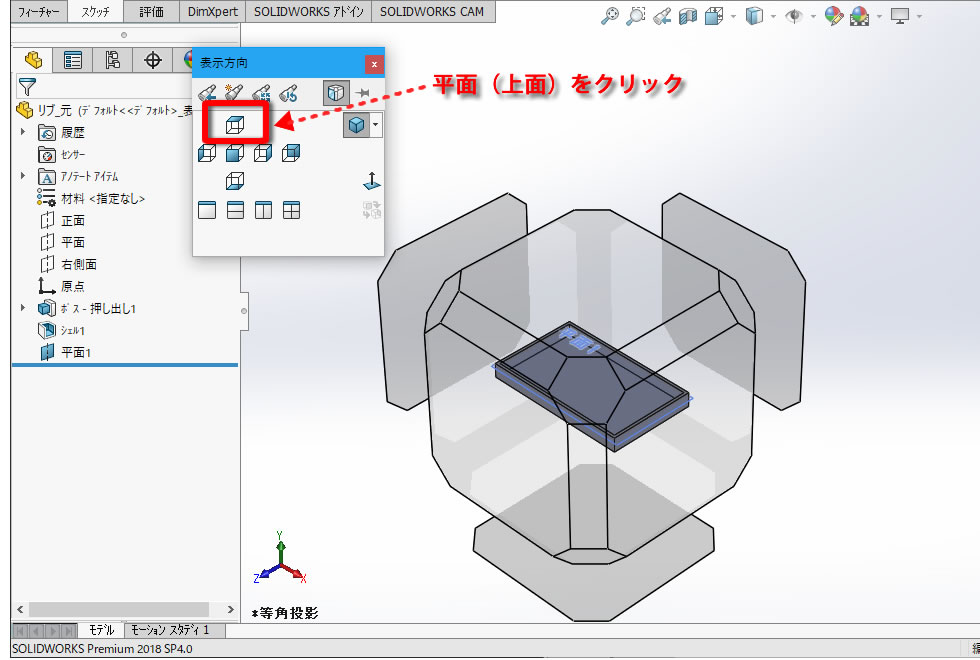
[直線]コマンドを使ってリブのスケッチを作成しました。
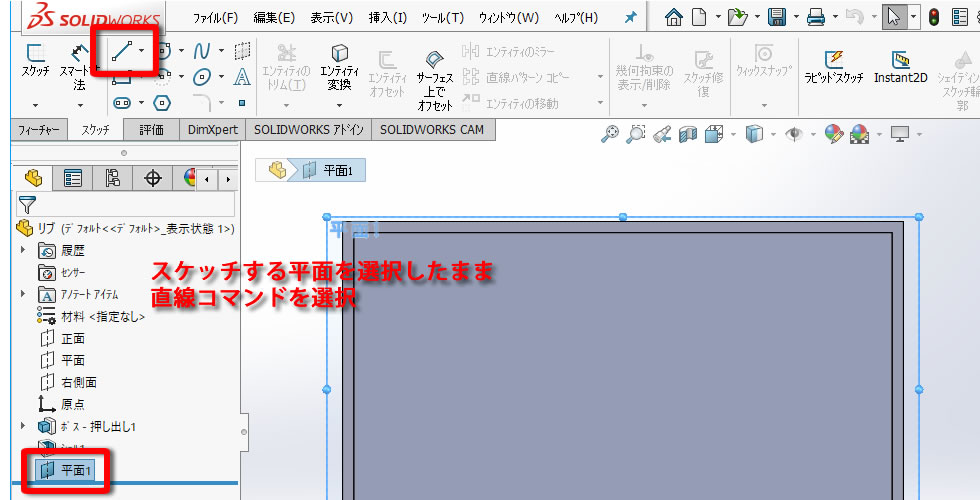
リブの位置を1本の線で描きます。通常のスケッチと違い、リブの厚みは描きません。
今回は十字のリブにしたいので水平線と垂直線で十字を描きました。
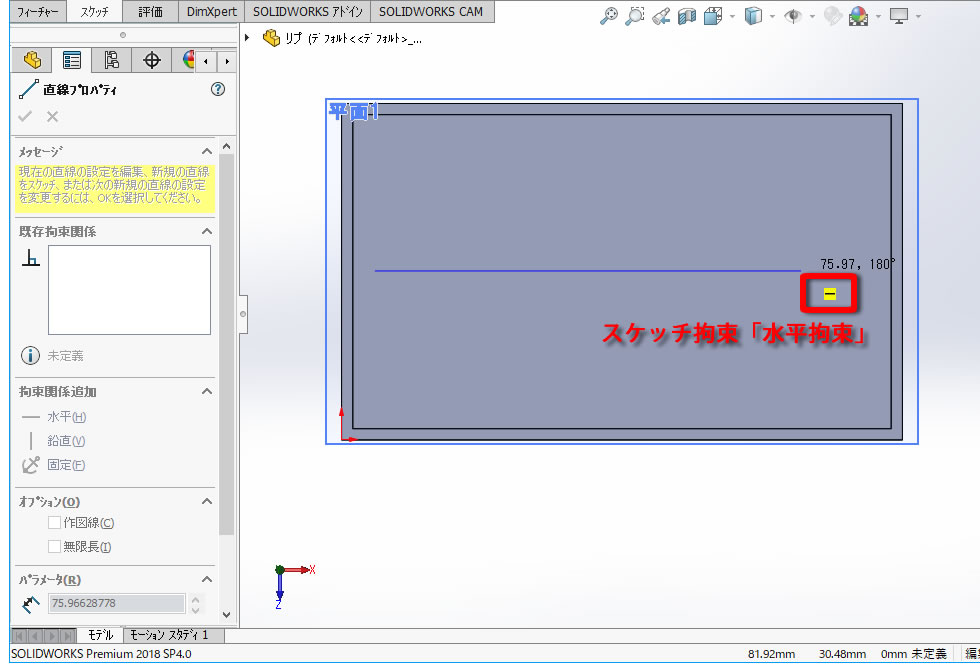
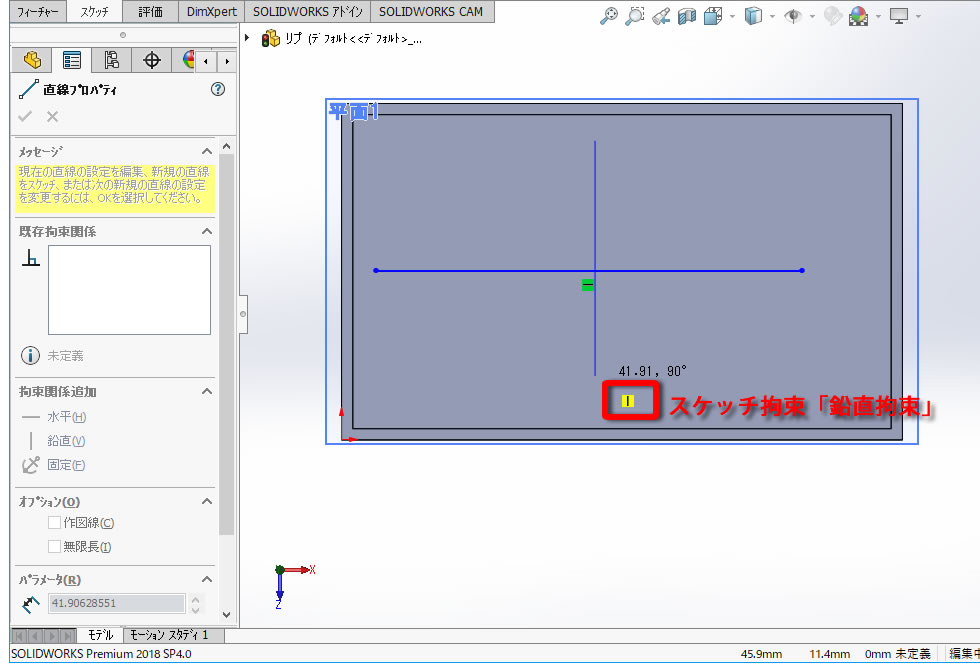
リボンメニューの[スケッチ]タブにある[スマート寸法]コマンドを使ってスケッチに寸法線を入れました。リブの位置を固定しました。
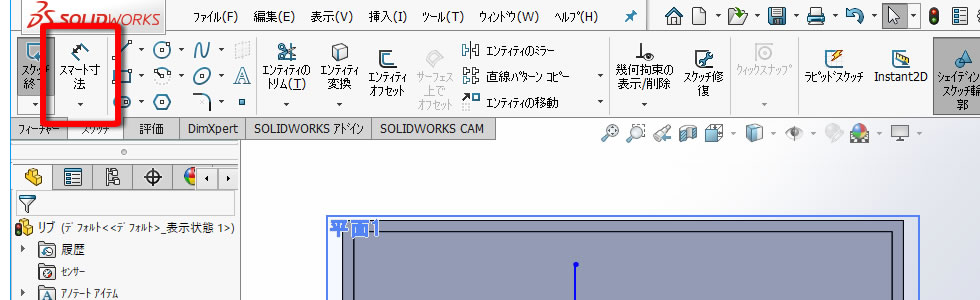
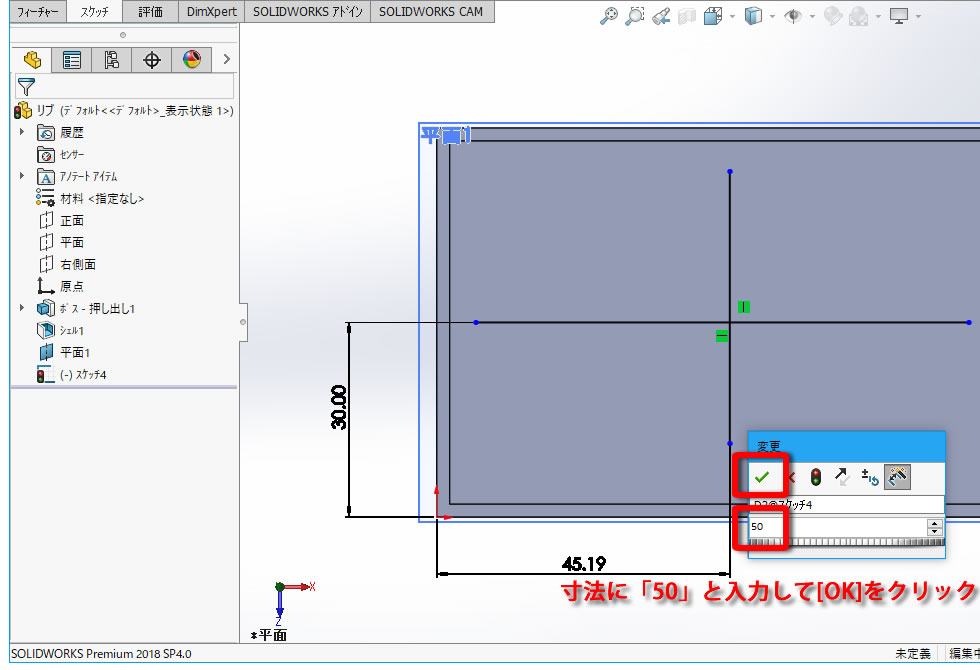
リボンメニューの[フィーチャー]タブにある[リブ]コマンドを実行しました。
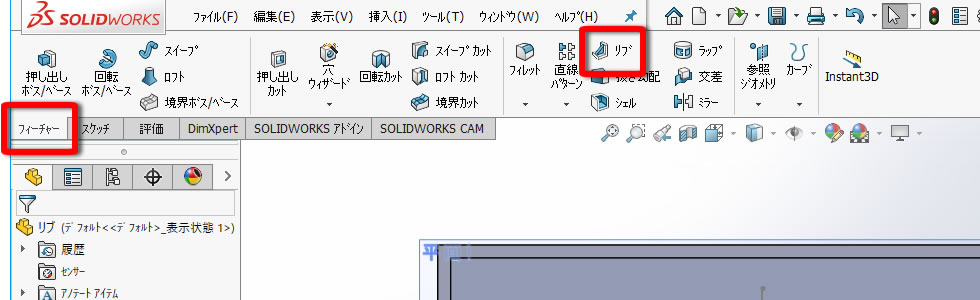
画面左側にあるプロパティマネージャでリブの形状を定義しました。
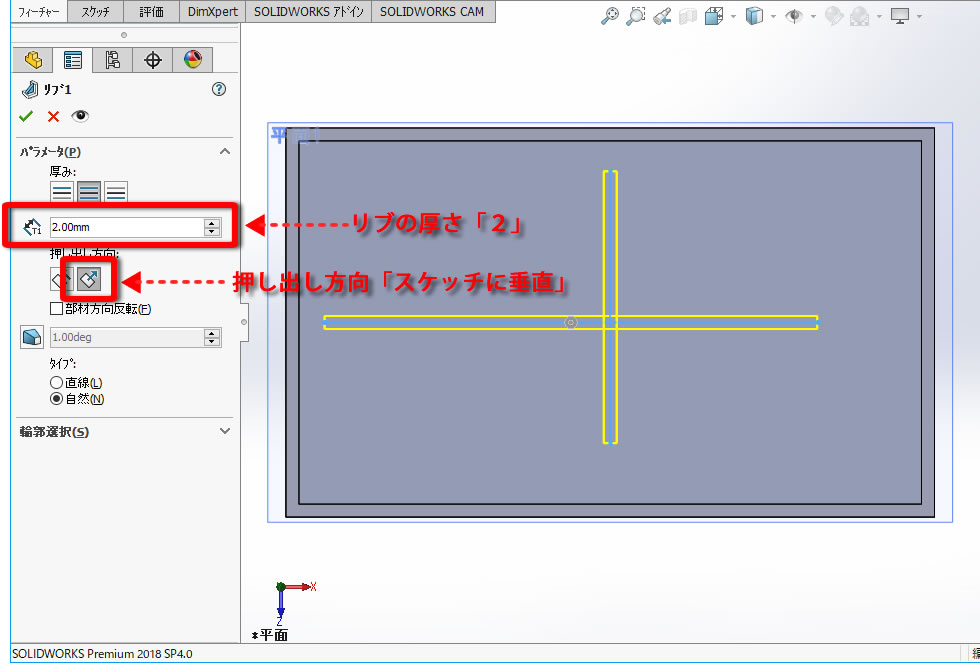
プロパティマネージャ上部にある[レ]アイコン、または、マウスを右クリックすると表示されるメニューから[OK]を選ぶとリブが作成されました。
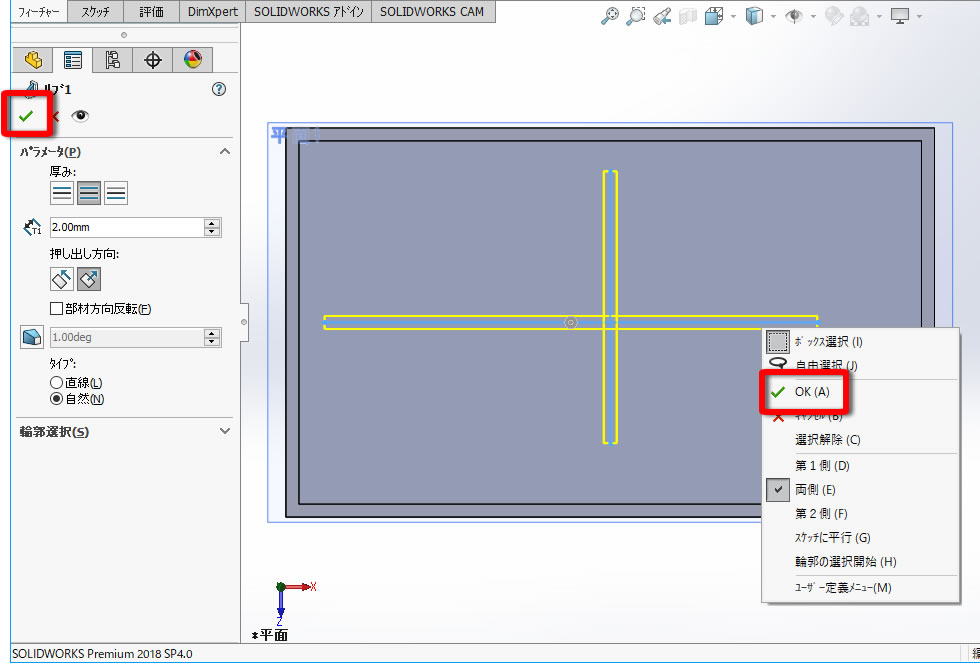
3Dモデルにリブが作成されました。
リブは1つのフィーチャなのでデザインツリーにリブの履歴が追加されています。
